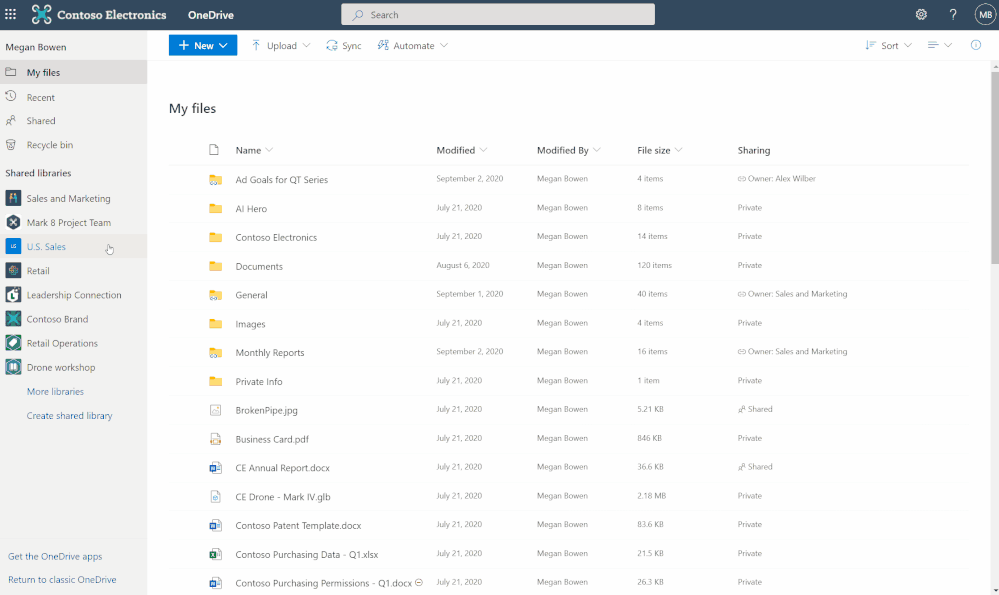Folgendes hat Microsoft im Dezember zu OneDrive hinzugefügt
3 Minute. lesen
Aktualisiert am
Lesen Sie unsere Offenlegungsseite, um herauszufinden, wie Sie MSPoweruser dabei helfen können, das Redaktionsteam zu unterstützen Lesen Sie weiter

Microsoft hat eine Zusammenfassung der neuen Updates und Funktionen veröffentlicht, die letzten Monat im Dezember 2020 zu seinem OneDrive-Dienst hinzugefügt wurden.
Das Änderungsprotokoll enthält:
[lwptoc hierarchical=“1″ numeration=“decimalnested“ numerationSuffix=“none“ title=““ toggle=“0″ itemsFontSize=“120%“]
Erstellen Sie eine gemeinsam genutzte Bibliothek in OneDrive-Web
OneDrive verbindet Sie mit all Ihren Dateien – seien es Ihre individuellen Arbeitsdateien oder Ihre gemeinsam genutzten Teamdateien. Microsoft aktualisiert die vorhandene Erfahrung beim Erstellen neuer gemeinsam genutzter Bibliotheken von OneDrive im Web, um das Erstellen von Bereichen für die Zusammenarbeit einfacher und einfacher zu gestalten. Die neue optimierte Erfahrung, die von einer Office 365-Gruppe unterstützt wird, ermöglicht es Ihnen, die Personen anzugeben, mit denen Sie teilen möchten – und die neue gemeinsam genutzte Bibliothek wird sofort als neuer Bereich für die Zusammenarbeit an Inhalten für Ihre Teamdateien angezeigt.
Geteilte Bibliotheken mit vollständiger Wiedergabetreue in OneDrive-Web
Neben der Möglichkeit, eine gemeinsam genutzte Bibliothek in OneDrive zu erstellen, erleichtert Microsoft Ihnen auch den Zugriff auf die Inhalte in diesen gemeinsam genutzten Bibliotheken. Sie können diese gemeinsam genutzten Bibliotheken nicht nur von SharePoint und Microsoft Teams mit OneDrive mit Ihrem PC oder Mac synchronisieren, sondern Sie können jetzt auch gemeinsam genutzte Bibliotheken mit voller Genauigkeit aus OneDrive im Web anzeigen. Das bedeutet, dass Sie neue Dokumente erstellen, wichtige oben anheften, Verknüpfungen zu Ihrem OneDrive hinzufügen, Ansichten erstellen, Metadaten verwalten, teilen und vieles mehr.
Schließen Sie bestimmte Dateien von der Synchronisierung aus
Administratoren können jetzt einen Dateinamen oder eine Dateierweiterung angeben, die Sie von der Synchronisierung auf Geräteebene ausschließen möchten. Mit dieser Einstellung können Sie verhindern, dass die OneDrive-Synchronisierungs-App (OneDrive.exe) bestimmte Dateien auf OneDrive oder SharePoint hochlädt. Für die übersprungenen Dateien werden keine Fehler angezeigt, und die Dateien verbleiben im lokalen OneDrive-Ordner.
Wenn Sie also jetzt als Teil von „Known Folder Move“ einen Desktop-Ordner verschieben müssen, der möglicherweise aus mehreren Verknüpfungsdateien besteht, fügen Sie einfach .lnk-Dateien zur Liste der ausgeschlossenen Dateien hinzu und verhindern, dass sie synchronisiert werden.
Endbenutzer werden über den Ausschluss im Aktivitätscenter benachrichtigt und können diese Dateien im Datei-Explorer mit dem Status „Nicht eingeben“ erkennen.
Endbenutzerbenachrichtigung bezüglich der ausgeschlossenen Dateien. Diese Änderung ist für Endbenutzer über ein neues ausgeschlossenes Symbol sichtbar und führt nicht zu einem roten X-Fehler.
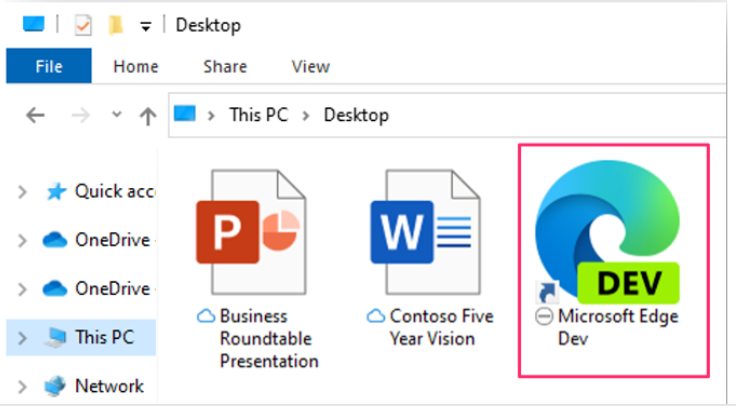
Sie finden die neue Einstellung in den admx/adml-Dateien, die mit OneDrive Version 20.201 geliefert werden.
- Wenn Sie derzeit die Admin Center-Einstellung verwenden, um zu verhindern, dass bestimmte Dateitypen von der OneDrive-Synchronisierungs-App hochgeladen werden, müssen Sie zuerst diese neue Einstellung aktivieren, sicherstellen, dass sie angewendet wird, indem Sie die OneDrive-Synchronisierungs-App neu starten, und dann diese aktuelle Einstellung deaktivieren im Admin-Center.
- Wenn Sie diese Einstellung aktivieren, lädt die Synchronisierungs-App keine neuen Dateien hoch, die den von Ihnen festgelegten Regeln entsprechen. Es gibt keine Auswirkungen auf vorhandene Dateien, die auf OneDrive und SharePoint hochgeladen wurden.
Lesen Sie mehr bei Microsoft hier.